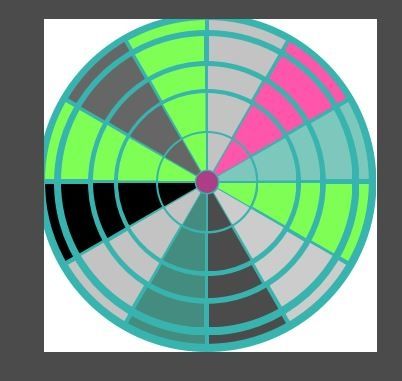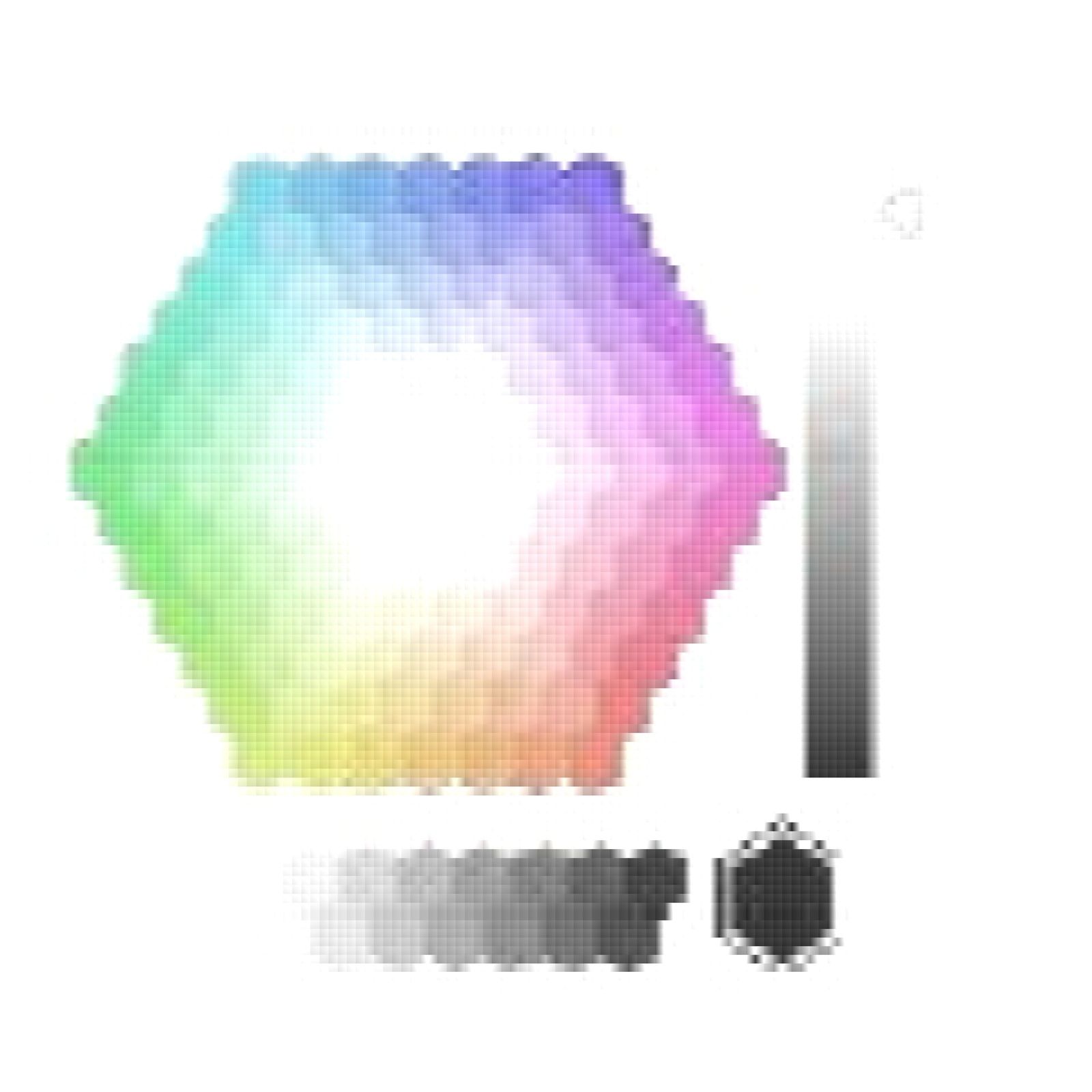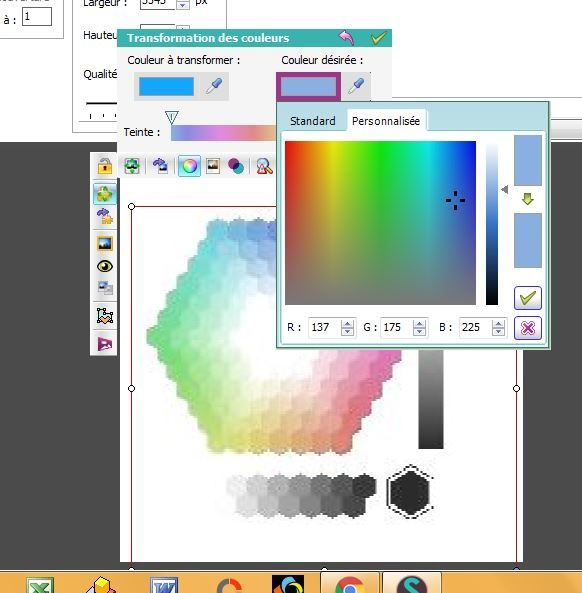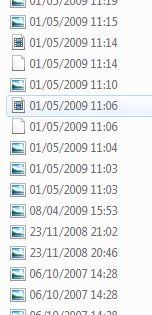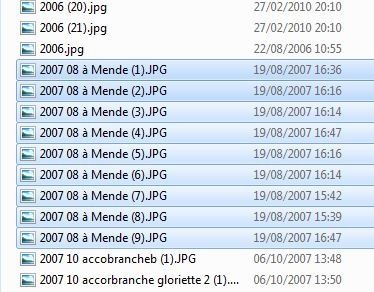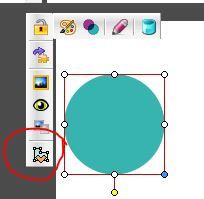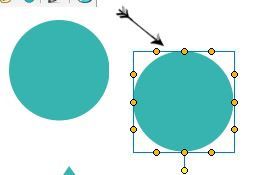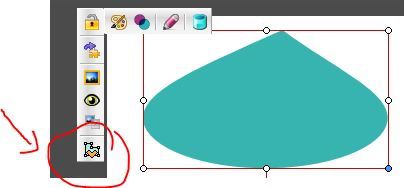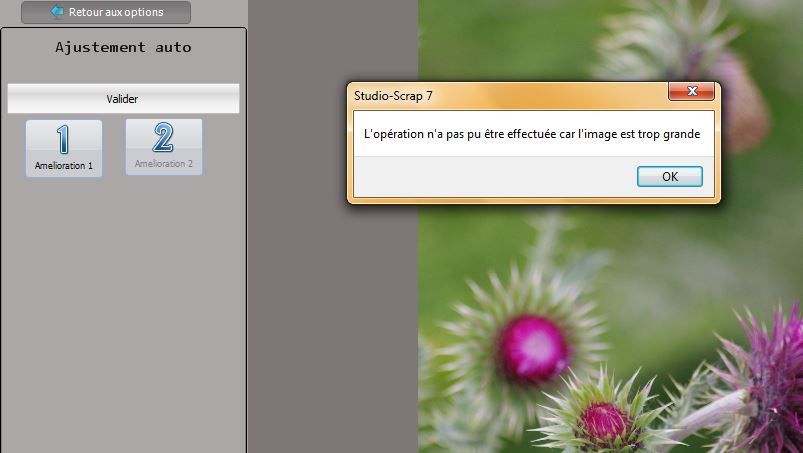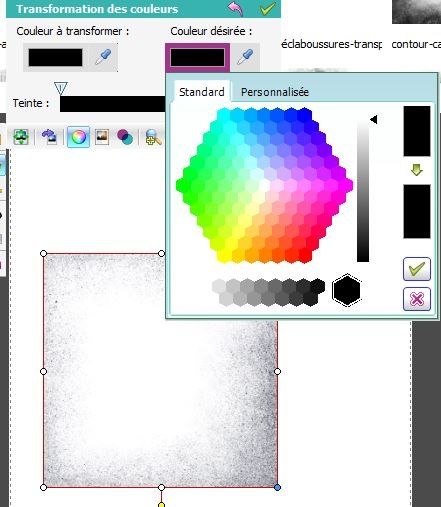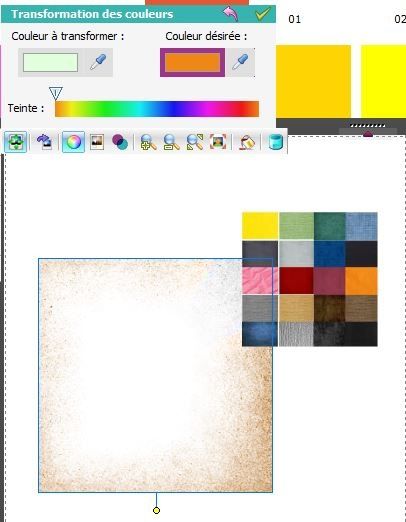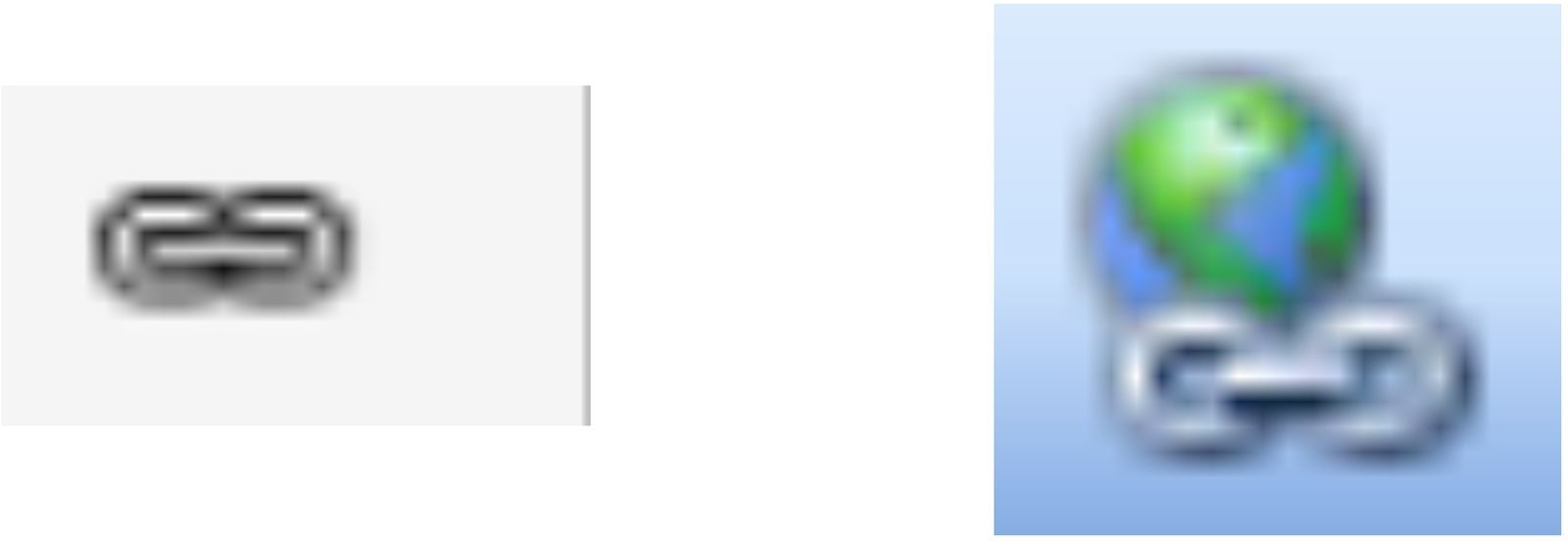Publié le 11 Octobre 2017
Il m'a été demandé "comment montrer mes pages sur votre blog". Ce n'est tout simplement pas possible, par contre vous pouvez vous inscrire sur la galerie du CDIP
pour l'essentiel :
* pour votre adresse mail : ne l'ajoutez pas dans le texte, mais vous pouvez le faire dans la "boite" adresse mail (elle n'apparaitra pas ; j'ai moi-même ajouté un message avec mon adresse mail, dans l'article concerné
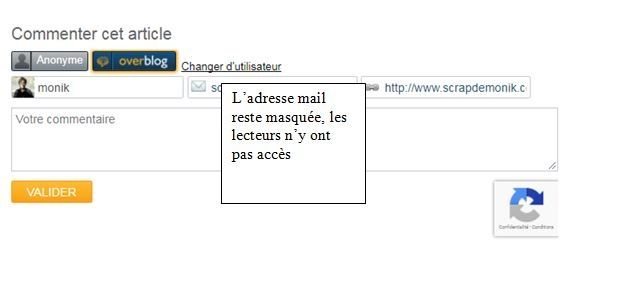
mais pour montrer le résultat, il faut de toutes façons procéder autrement ;
Si vous avez vous-même un blog, n'hésitez pas à m'en communiquer l'adresse.
Sinon, je vous invite à vous inscrire sur la galerie du CDIP (même si vous utilisez un autre logiciel que Studio Scrap)..
si vous hésitez encore, vous pouvez me communiquer votre adresse mail en cliquant sur "contact"
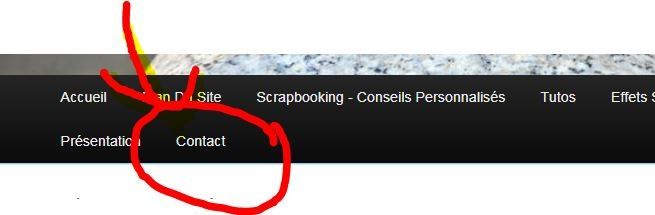
je vous transmettrai la mienne... et vous pourrez m'envoyer votre page ...
j'avoue hésiter à retransmettre les pages qui me sont proposées, passer d'un simple blog à un vrai site nécessite un engagement de temps et d'énergie qui me semble supérieur à mes capacités ...
à bientôt, et merci pour ce message super sympa !

/image%2F0704642%2F20230219%2Fob_c279a9_brush.jpg)
/https%3A%2F%2Fassets.over-blog-kiwi.com%2Ft%2Ftwentyeleven%2Fimages%2Fpine-cone.jpg)